| 일 | 월 | 화 | 수 | 목 | 금 | 토 |
|---|---|---|---|---|---|---|
| 1 | 2 | 3 | 4 | 5 | 6 | 7 |
| 8 | 9 | 10 | 11 | 12 | 13 | 14 |
| 15 | 16 | 17 | 18 | 19 | 20 | 21 |
| 22 | 23 | 24 | 25 | 26 | 27 | 28 |
| 29 | 30 |
- 고연전
- CS231n
- 백준
- 응원가
- image_picker
- image classification
- linear classifier
- google_ml_kit
- 뮤직플레이어
- 앱 개발
- 앱 출시
- 앱
- 고려대학교 응원가
- 고려대학교
- 더보기창
- 이미지 분류
- 국방오픈소스아카데미
- optimization
- flutter
- text recognition
- 알고리즘
- 다익스트라
- KUsic
- ModalBottomSheet
- 해커톤
- Dijkstra
- Firebase
- loss function
- K-nearest neighbor
- OSAM
- Today
- Total
영주머니의 개발주머니
[Flutter] google_ml_kit로 Text Recognition 해보기 본문
google_ml_kit 패키지에는 Text Recognition, Face Detection, Image Labeling 등의 다양한 기능을 지원한다. 그 중 Text Recognition을 사용해보자.
google_ml_kit | Flutter Package
A Flutter plugin to use all APIs from Google's standalone ML Kit for mobile platforms.
pub.dev
아래의 예시코드는 직전 포스트의 image_picker 사용 예제에 텍스트 인식 기능을 추가해서 만들었다.
[Flutter] image_picker로 카메라 및 갤러리에서 이미지 가져오기
Flutter에서 카메라로 촬영한 사진이나 갤러리의 이미지를 가져오는 것은 image_picker 패키지로 간단히 구현할 수 있다. image_picker | Flutter Package Flutter plugin for selecting images from the Android and iOS image libr
youngjumoney.tistory.com
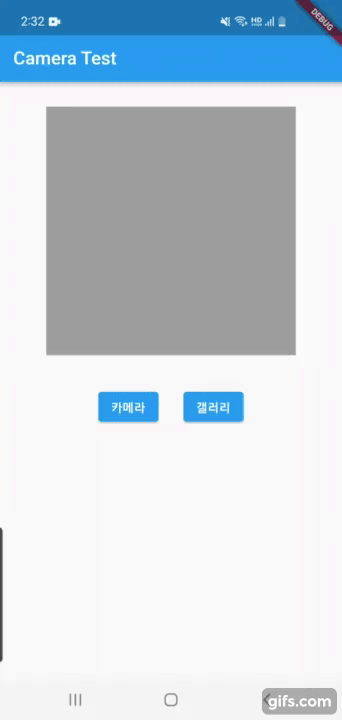
예시 코드
void getRecognizedText(XFile image) async {
// XFile 이미지를 InputImage 이미지로 변환
final InputImage inputImage = InputImage.fromFilePath(image.path);
// textRecognizer 초기화, 이때 script에 인식하고자하는 언어를 인자로 넘겨줌
// ex) 영어는 script: TextRecognitionScript.latin, 한국어는 script: TextRecognitionScript.korean
final textRecognizer =
GoogleMlKit.vision.textRecognizer(script: TextRecognitionScript.latin);
// 이미지의 텍스트 인식해서 recognizedText에 저장
RecognizedText recognizedText =
await textRecognizer.processImage(inputImage);
// Release resources
await textRecognizer.close();
// 인식한 텍스트 정보를 scannedText에 저장
scannedText = "";
for (TextBlock block in recognizedText.blocks) {
for (TextLine line in block.lines) {
scannedText = scannedText + line.text + "\n";
}
}
setState(() {});
}getRecognizedText() 함수에서 이미지의 텍스트를 인식하는 동작을 수행한다.
참고로 위의 코드에서 텍스트 인식의 결과로 return되는 RecognizedText는 Block > Line > Element의 구조이다. 위 코드에서는 줄 바꿈을 그대로 유지하기 위해 for문을 이용해서 Line 끝에 개행 문자를 추가해서 저장했다.
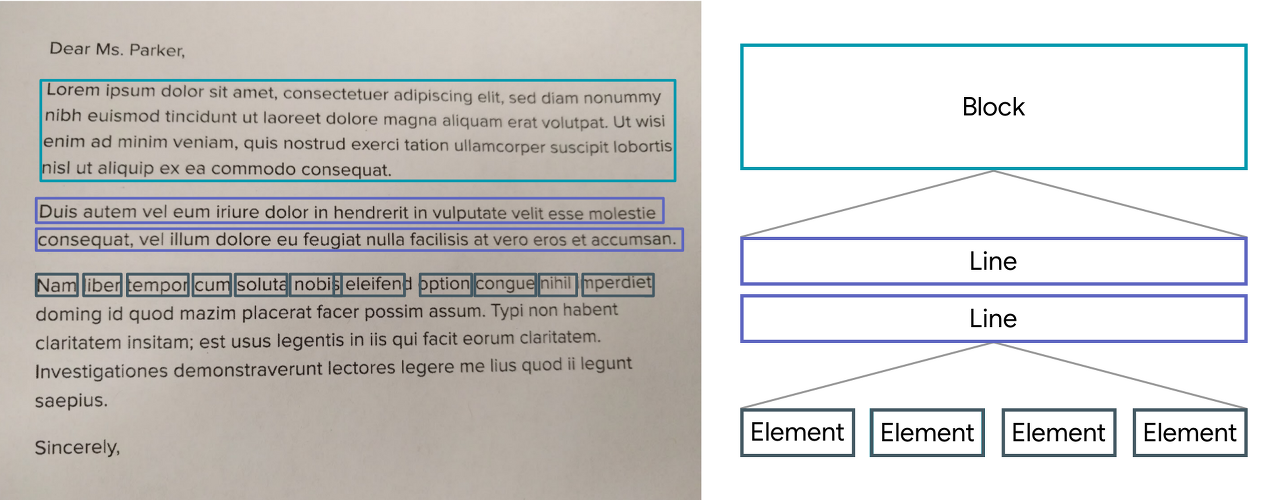
한국어 텍스트 인식 기능을 사용하고자하면 위 코드에서 textRecognizer의 script 값을 변경해준다. 또한 기본적으로는 영어 텍스트 인식만이 지원되기 때문에 다른 언어 텍스트 인식을 사용하고자 하는 경우에는 android > app > build.gradle 파일에 dependencies를 직접 추가해야한다.
dependencies {
implementation "org.jetbrains.kotlin:kotlin-stdlib-jdk7:$kotlin_version"
implementation 'com.google.mlkit:text-recognition-korean:16.0.0-beta5' //이 줄을 추가
}중국어, 일본어의 경우도 위와 같은 방법으로 인식할 수 있다. 자세한 정보는 아래의 링크에서 확인할 수 있다.
google_mlkit_text_recognition | Flutter Package
A Flutter plugin to use Google's ML Kit Text Recognition to recognize text in any Chinese, Devanagari, Japanese, Korean and Latin character set.
pub.dev
전체 코드
import 'dart:io';
import 'package:flutter/material.dart';
import 'package:google_ml_kit/google_ml_kit.dart';
import 'package:image_picker/image_picker.dart';
void main() {
runApp(const MyApp());
}
class MyApp extends StatefulWidget {
const MyApp({Key? key}) : super(key: key);
@override
State<MyApp> createState() => _MyAppState();
}
class _MyAppState extends State<MyApp> {
XFile? _image; //이미지를 담을 변수 선언
final ImagePicker picker = ImagePicker(); //ImagePicker 초기화
String scannedText = ""; // textRecognizer로 인식된 텍스트를 담을 String
//이미지를 가져오는 함수
Future getImage(ImageSource imageSource) async {
//pickedFile에 ImagePicker로 가져온 이미지가 담긴다.
final XFile? pickedFile = await picker.pickImage(source: imageSource);
if (pickedFile != null) {
setState(() {
_image = XFile(pickedFile.path); //가져온 이미지를 _image에 저장
});
getRecognizedText(_image!); // 이미지를 가져온 뒤 텍스트 인식 실행
}
}
void getRecognizedText(XFile image) async {
// XFile 이미지를 InputImage 이미지로 변환
final InputImage inputImage = InputImage.fromFilePath(image.path);
// textRecognizer 초기화, 이때 script에 인식하고자하는 언어를 인자로 넘겨줌
// ex) 영어는 script: TextRecognitionScript.latin, 한국어는 script: TextRecognitionScript.korean
final textRecognizer =
GoogleMlKit.vision.textRecognizer(script: TextRecognitionScript.latin);
// 이미지의 텍스트 인식해서 recognizedText에 저장
RecognizedText recognizedText =
await textRecognizer.processImage(inputImage);
// Release resources
await textRecognizer.close();
// 인식한 텍스트 정보를 scannedText에 저장
scannedText = "";
for (TextBlock block in recognizedText.blocks) {
for (TextLine line in block.lines) {
scannedText = scannedText + line.text + "\n";
}
}
setState(() {});
}
@override
Widget build(BuildContext context) {
return MaterialApp(
home: Scaffold(
appBar: AppBar(title: Text("Camera Test")),
body: Column(
crossAxisAlignment: CrossAxisAlignment.center,
children: [
SizedBox(height: 30, width: double.infinity),
_buildPhotoArea(),
_buildRecognizedText(),
SizedBox(height: 20),
_buildButton(),
],
),
),
);
}
Widget _buildPhotoArea() {
return _image != null
? Container(
width: 300,
height: 300,
child: Image.file(File(_image!.path)), //가져온 이미지를 화면에 띄워주는 코드
)
: Container(
width: 300,
height: 300,
color: Colors.grey,
);
}
Widget _buildRecognizedText() {
return Text(scannedText); //getRecognizedText()에서 얻은 scannedText 값 출력
}
Widget _buildButton() {
return Row(
mainAxisAlignment: MainAxisAlignment.center,
children: [
ElevatedButton(
onPressed: () {
getImage(ImageSource.camera); //getImage 함수를 호출해서 카메라로 찍은 사진 가져오기
},
child: Text("카메라"),
),
SizedBox(width: 30),
ElevatedButton(
onPressed: () {
getImage(ImageSource.gallery); //getImage 함수를 호출해서 갤러리에서 사진 가져오기
},
child: Text("갤러리"),
),
],
);
}
}
직접 사용해본 결과 워드나 한글 문서에 작성된 정자체 글자들은 잘 인식하지만 손글씨 이미지는 인식률이 매우 떨어진다.
'Flutter > Flutter 위젯' 카테고리의 다른 글
| [Flutter] image_picker로 카메라 및 갤러리에서 이미지 가져오기 (1) | 2023.02.01 |
|---|---|
| [Flutter] ModalBottomSheet로 더보기 창 만들기 (0) | 2022.11.19 |


